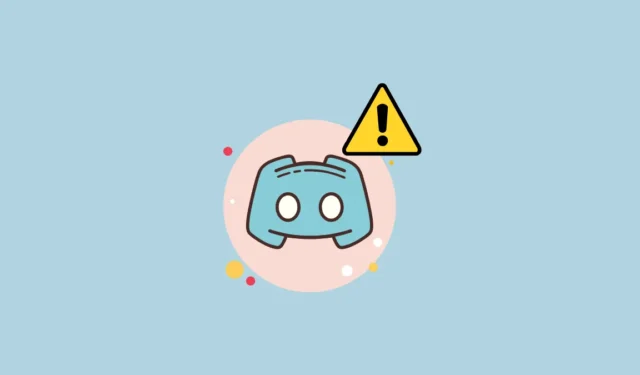
Ако срещнете грешката „Изчакване на крайна точка“, докато използвате Discord, добра първа стъпка е да включите захранването на вашия рутер. Изключете го за няколко минути, преди да го включите отново, което може да помогне за отстраняването на всички временни проблеми. Освен това опитайте да влезете в Discord с друг браузър, за да видите дали това решава проблема. Ако тези прости мерки не работят, продължете със следните решения.
Проверете състоянието на сървъра на Discord
Преди да се потопите в методите за отстраняване на неизправности, изброени по-долу, важно е да проверите състоянието на сървърите на Discord. Ако не работят, няма да имате достъп до Discord, докато не заработят отново. Уебсайтове като DownForEveryoneOrJustMe.com или Discordstatus.com могат да ви помогнат да проверите текущото състояние на сървъра. Уверете се, че сте изрично проверили дали сървърът на Voice не работи, тъй като изчакването може да е единствената ви опция, докато проблемът бъде разрешен.
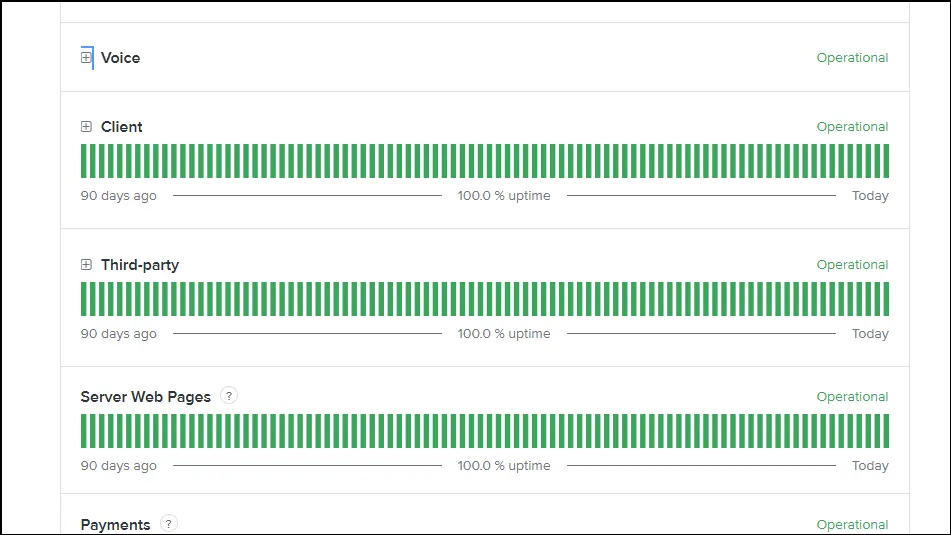
Ако сървърите на Discord функционират правилно, проблемът вероятно е във вашата настройка и трябва да опитате различни поправки, описани по-долу.
Решение 1: Рестартирайте Discord и вашето устройство
За да разрешите грешката „Изчакване на крайна точка“ в Discord, започнете, като затворите напълно приложението и го отворите отново. Това просто действие може да помогне за изчистване на всички грешки, които може да прекъсват комуникацията. Освен това проверете за всички други свързани приложения, работещи във фонов режим, и ги прекратете с помощта на диспечера на задачите.
- Отворете диспечера на задачите, като натиснете
Ctrl + Shift + Escили като щракнете с десния бутон върху лентата на задачите и изберете Диспечер на задачите.
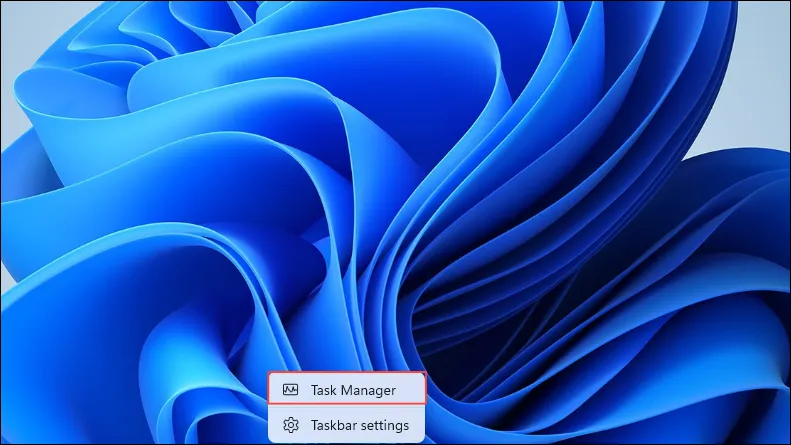
- След като Task Manager е отворен, щракнете с десния бутон върху всеки процес, свързан с Discord, и изберете „End Task“. След това рестартирайте Discord, за да видите дали работи правилно. Ако не стане, помислете дали да не рестартирате компютъра си, преди да опитате отново.
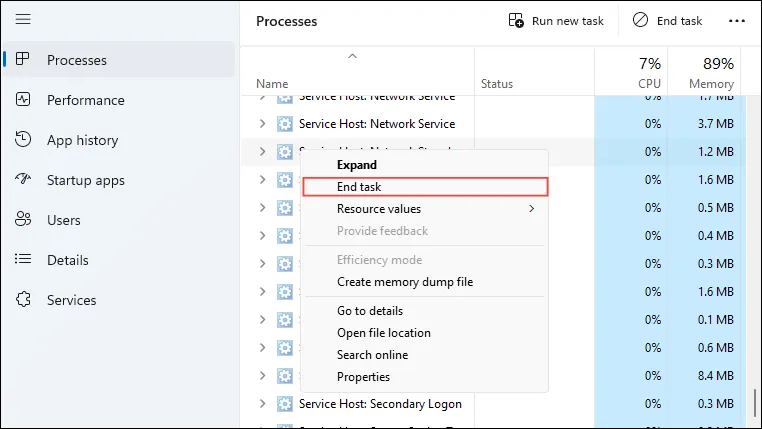
Решение 2: Коригиране на проблеми с интернет връзката
Проблемите с мрежовата връзка също могат да доведат до грешката „Очакваща крайна точка“ в Discord. За да се справите с тях, първо използвайте услуга за тестване на скоростта на интернет, за да потвърдите скоростта и надеждността на вашата връзка.
Ако скоростта изглежда недостатъчна, извършете хардуерно нулиране на вашия рутер. Изключете го, извадете всички кабели, изчакайте няколко минути, след това свържете отново кабелите и включете отново рутера.
Решение 3: Нулирайте мрежовите настройки
Нулирането на мрежовите настройки също може да се окаже ефективно срещу грешката „Очакваща крайна точка“.
- Натиснете менюто „Старт“, въведете
cmdи изберете „Изпълни като администратор“.
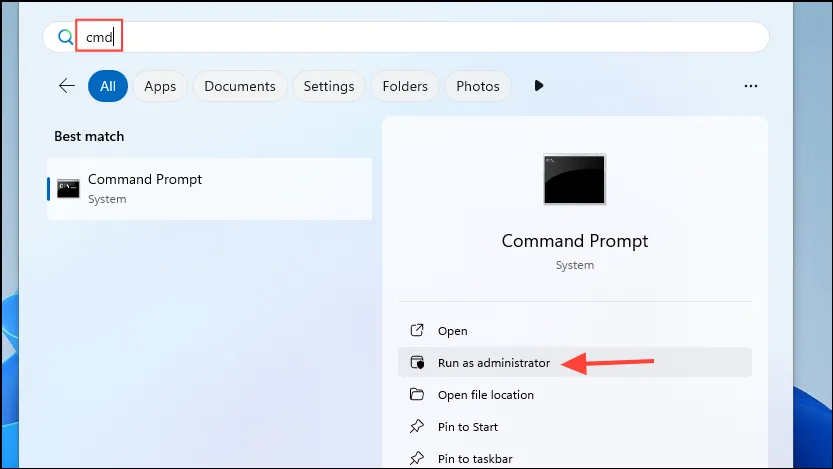
- В прозореца на командния ред въведете
ipconfig /flushdnsи натиснете Enter.
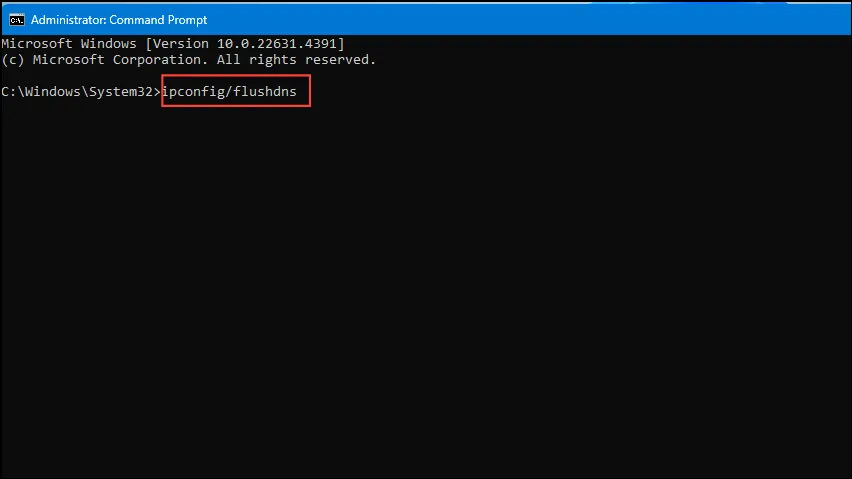
- Оставете командата да се изпълни напълно, преди да опитате да използвате Discord още веднъж.
Решение 4: Нулирайте TCP/IP настройките
- В Windows влезте в приложението Настройки чрез
Win + Iпрекия път, след което изберете „Мрежа и интернет“ от лявото меню.
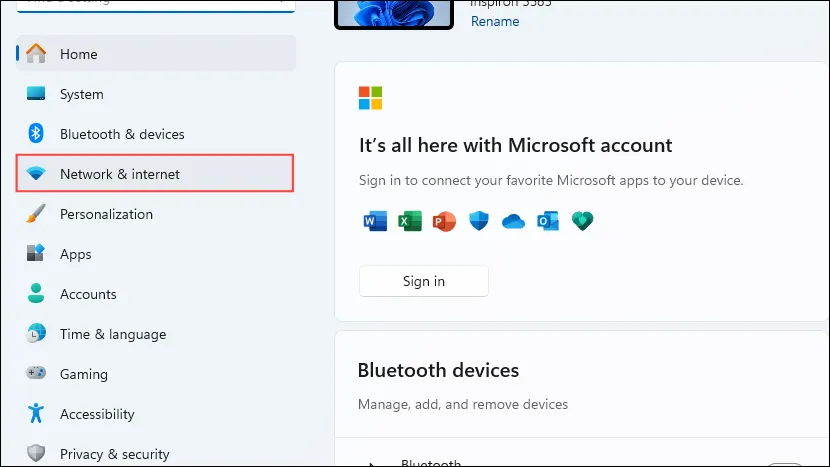
- Изберете „Wi-Fi“ на страницата Мрежа и интернет.
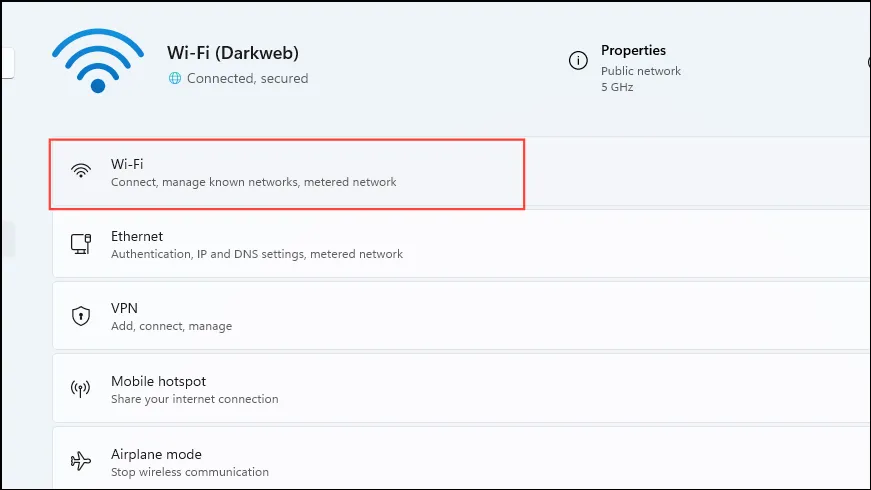
- Кликнете върху свойствата на вашата Wi-Fi връзка.
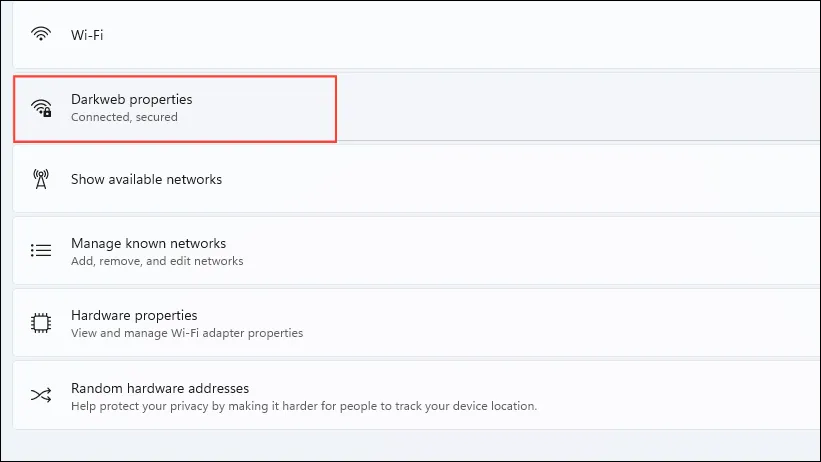
- Проверете вида на IP адреса, който имате, като превъртите надолу списъка със свойства.
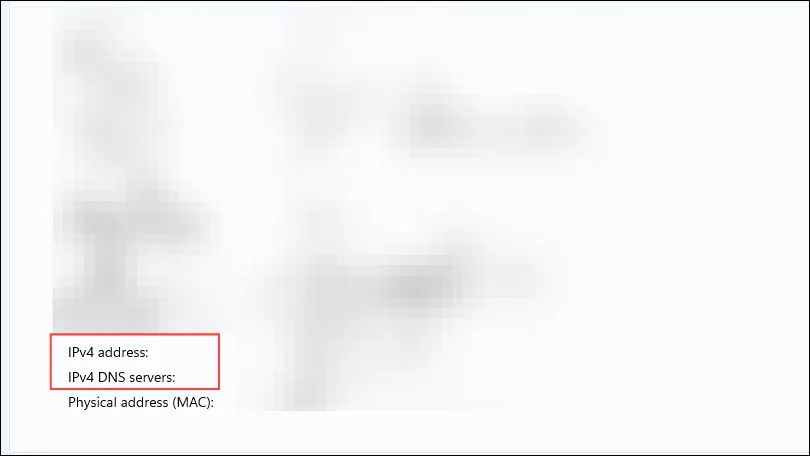
- Сега отворете отново командния ред като администратор, въведете
cd\и натиснете Enter.
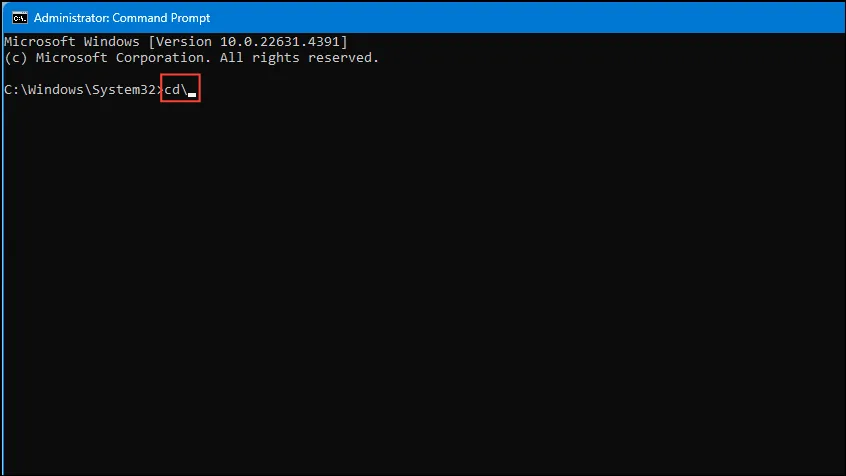
- След това въведете,
netsh int ip reset c:\resetlog.txtпоследвано от Enter.
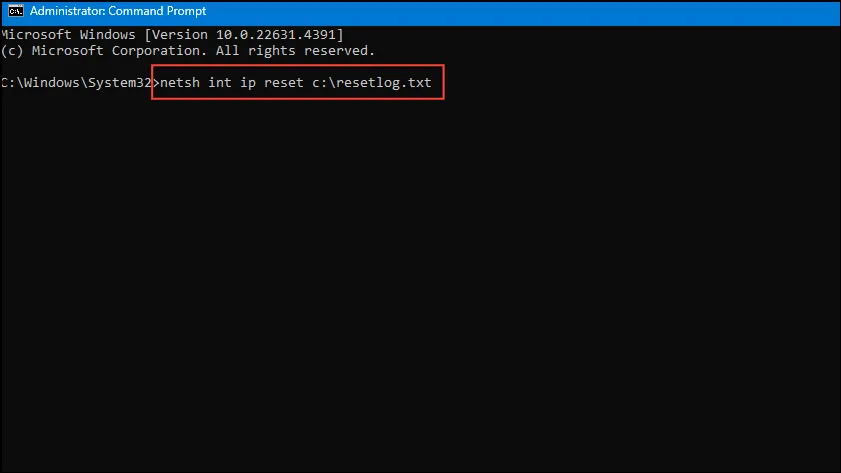
- Ако имате IPv4 адрес, въведете
NETSH INT IPV4 RESETи натиснете Enter. За IPv6 връзки използвайтеNETSH INT IPV6 RESET.
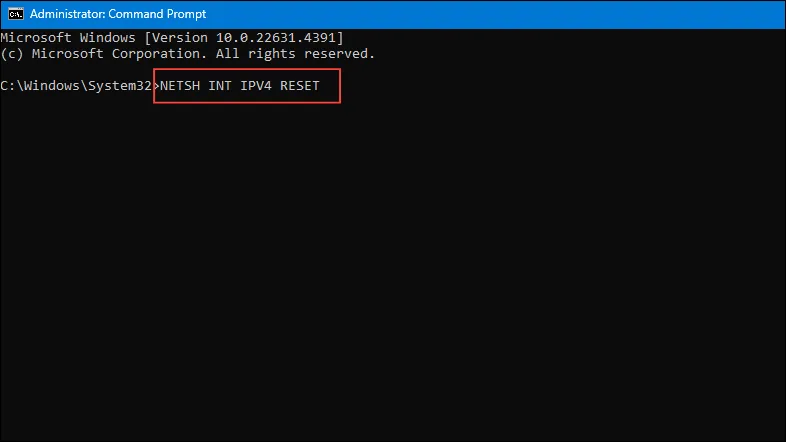
Решение 5: Промяна на сървърите за гласови канали
В някои случаи, докато сървърът на гласовия канал на Discord може да работи, конкретният канал може да среща затруднения. Опитайте да превключите към друг сървър за гласови канали; все пак имайте предвид, че това може да доведе до известно забавяне, което да доведе до леки закъснения за съобщенията.
- Влезте в акаунта си в Discord.
- Отидете до сървъра, където искате да направите промени, и щракнете върху иконата на зъбно колело за достъп до настройките на канала.
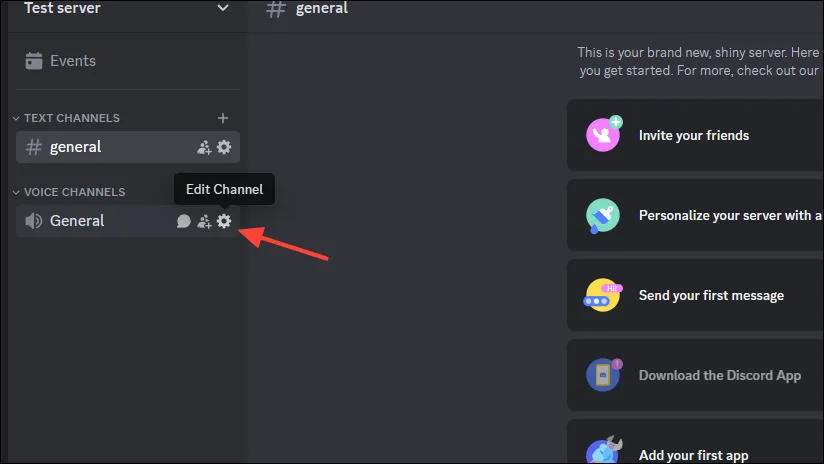
- Превъртете надолу, за да намерите секцията „Region Override“, след което изберете друг сървър от падащото меню.
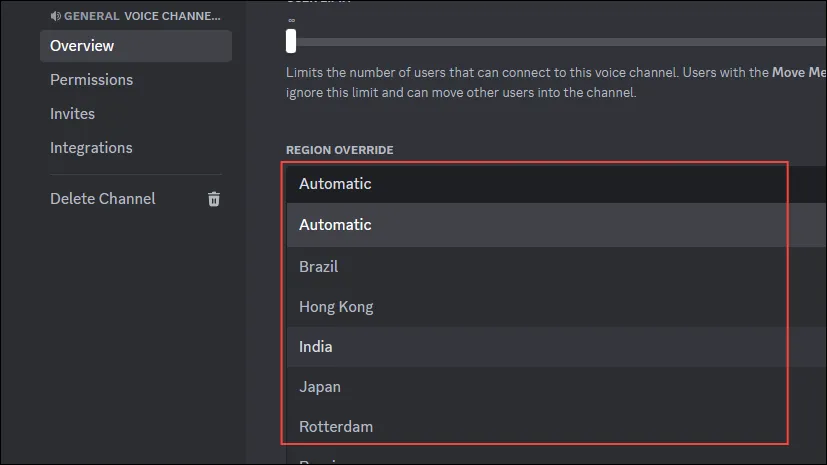
Решение 6: Изчистете кеша и бисквитките на вашия браузър
Изчистването на кеша и бисквитките на вашия браузър също може да помогне за елиминирането на грешката „Очакваща крайна точка“.
- За Chrome щракнете върху трите точки в горния десен ъгъл.
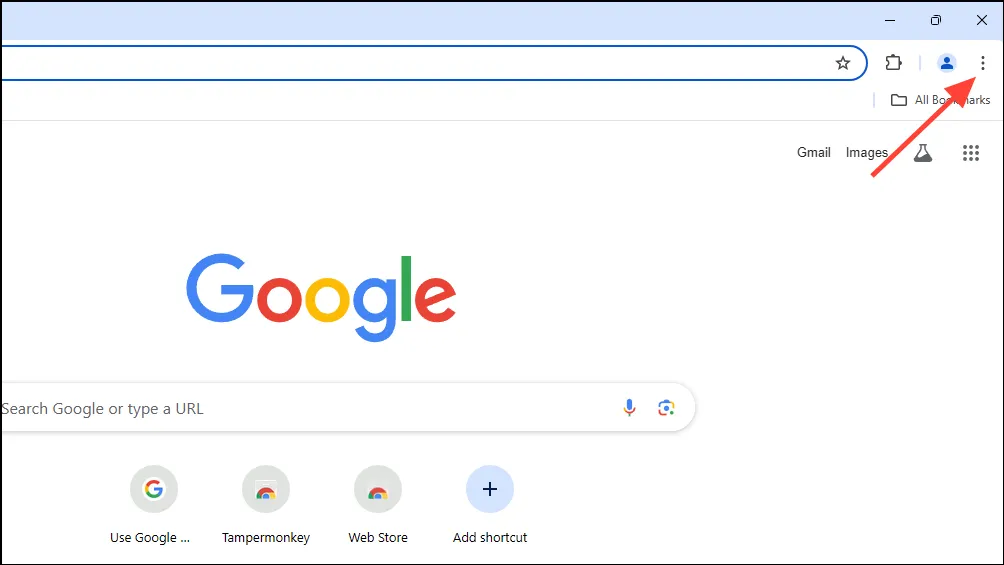
- От падащия списък изберете „Настройки“.

- На страницата с настройки отидете до „Поверителност и сигурност“ от лявото меню.
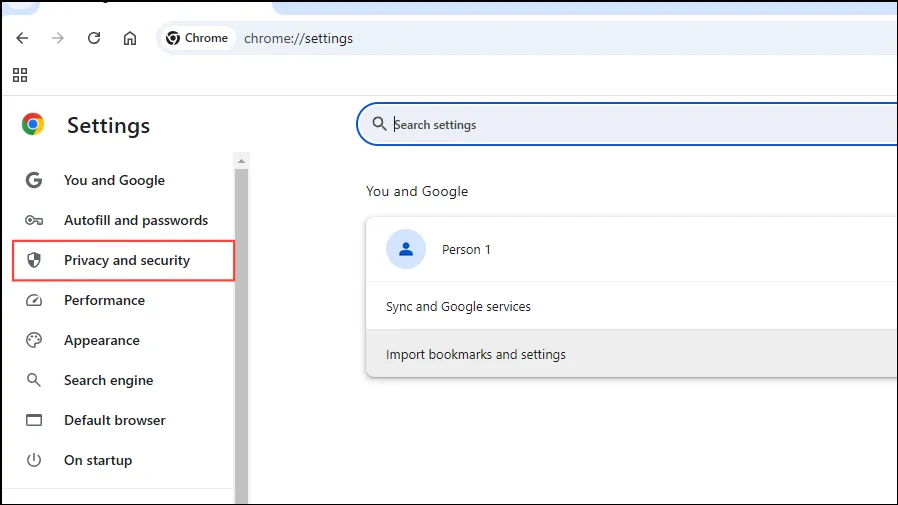
- След това щракнете върху „Изчистване на данните за сърфирането“.
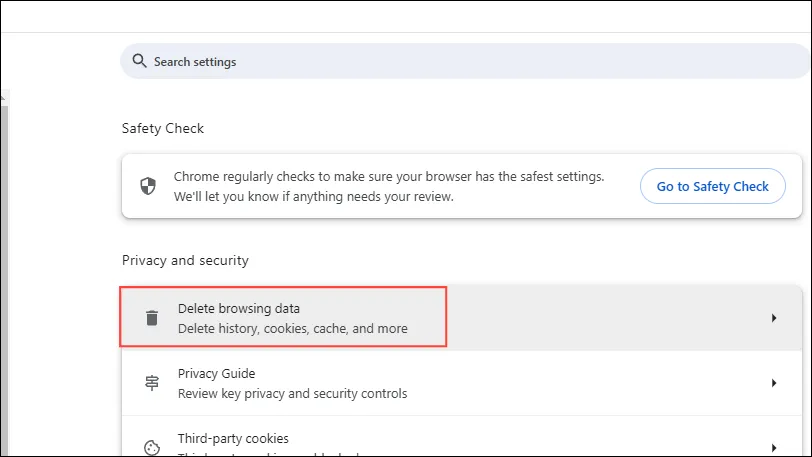
- Изберете „Бисквитки и други данни за сайтове“ и „Кеширани изображения и файлове“, след което изберете времевата рамка от падащото меню, за която искате да възстановите пространството. Накрая щракнете върху „Изчистване на данните“.
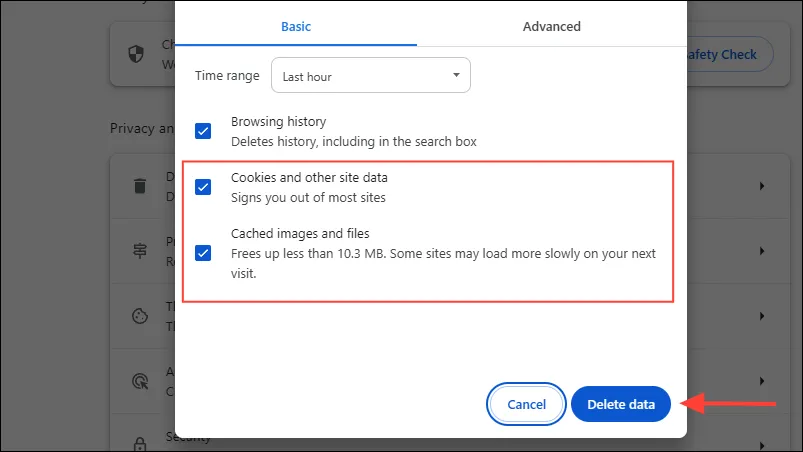
Решение 7: Уверете се, че вашият браузър или приложение Discord са актуални
Поддържането на вашия браузър и приложение Discord актуални е от решаващо значение за избягване на различни грешки и проблеми с функционалността.
- В Chrome кликнете върху трите точки в горния ъгъл, отворете „Помощ“ и изберете „Всичко за Google Chrome“.
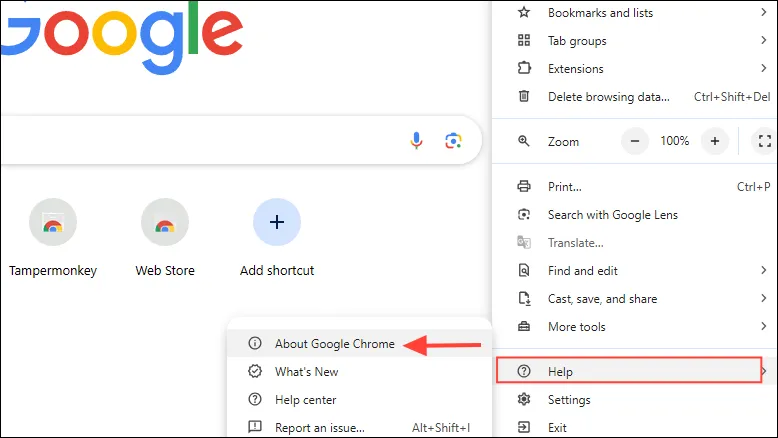
- Ако има налични актуализации, Chrome автоматично ще ги внедри. Рестартирайте браузъра, за да влезете отново в Discord. Ако използвате различен браузър, приложете подобни стъпки, за да сте сигурни, че те също са актуализирани.
- Ако използвате настолното приложение Discord, просто използвайте
Ctrl + RWindows илиCommand + RMac, за да опресните, което автоматично ще провери за актуализации, или затворете и отворете отново приложението, за да подканите инсталиране на актуализация.
Решение 8: Временно деактивирайте вашата антивирусна програма
Вашият антивирусен софтуер може да пречи на функционалността на Discord. Помислете дали да го деактивирате моментално, за да видите дали проблемът „Очакваща крайна точка“ е разрешен.
- В Windows щракнете върху стрелката на скритите икони в лентата на задачите, за да получите достъп до вашите антивирусни настройки.
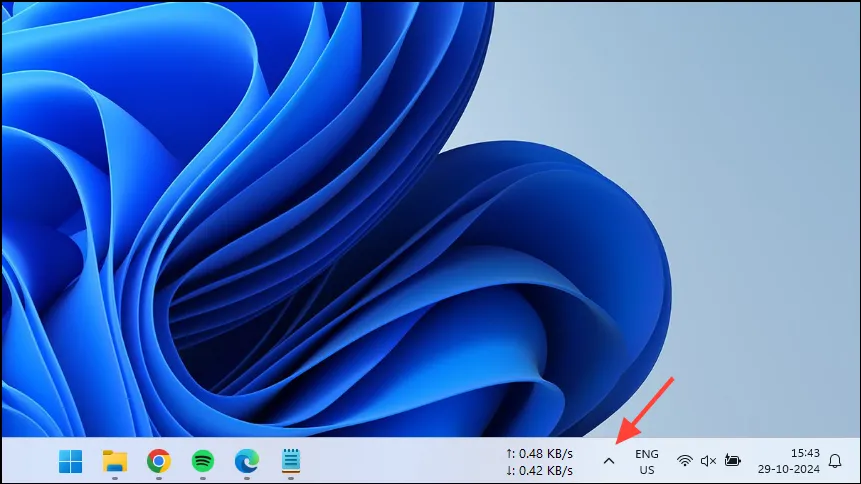
- Щракнете с десния бутон върху иконата на вашата антивирусна програма и изберете опцията да я деактивирате. Това може да бъде обозначено като „Пауза“ или „Стоп“ в зависимост от антивирусната програма.
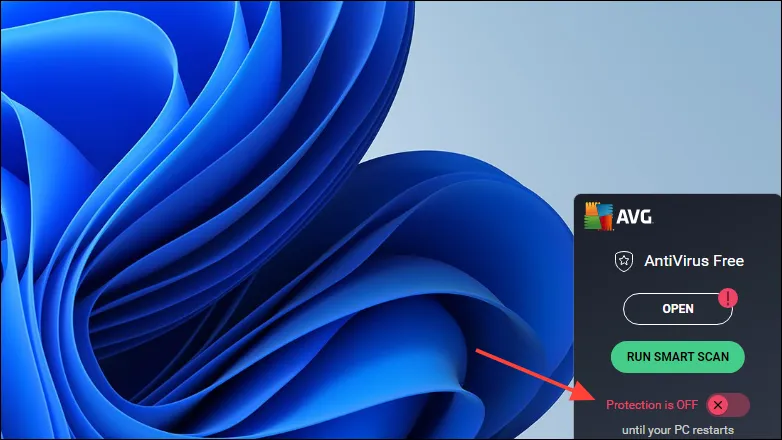
- След като поставите на пауза или изключите антивирусната си програма, вижте дали Discord работи без грешката „Очакваща крайна точка“.
Решение 9: Прегледайте настройките на вашата защитна стена
Подобно на антивирусния софтуер, вашата защитна стена може неволно да блокира достъпа до интернет на Discord. Ще трябва да коригирате настройките, за да осигурите безпроблемна връзка.
- Влезте в менюто „Старт“, въведете
firewallи изберете „Защитна стена и мрежова защита“.
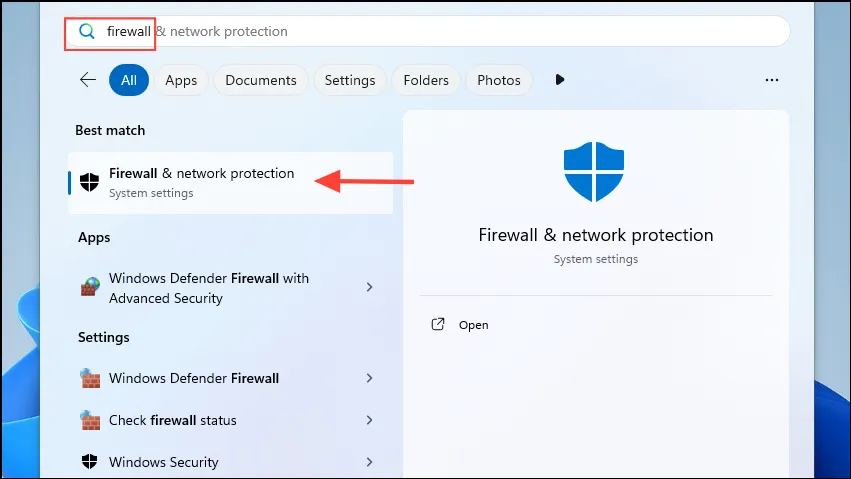
- Кликнете върху „Разрешаване на приложение през защитна стена“.
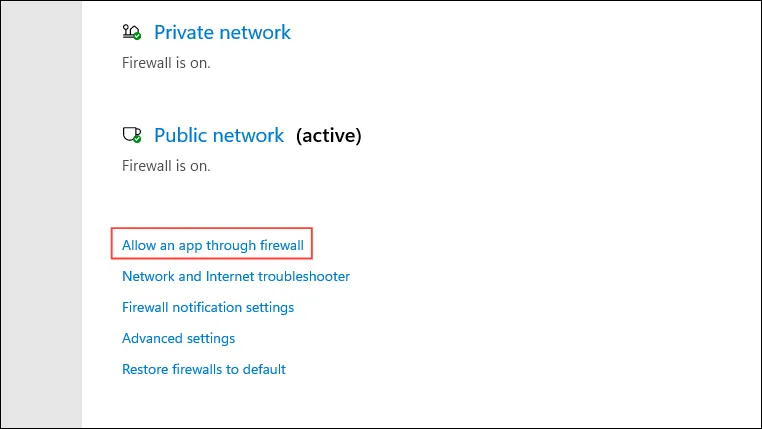
- Намерете „discord.exe“ в списъка и се уверете, че квадратчетата за „Частен“ и „Публичен“ са отметнати. Щракнете върху тях, ако не трябва да ги активирате, след което натиснете „Запазване на промените“.
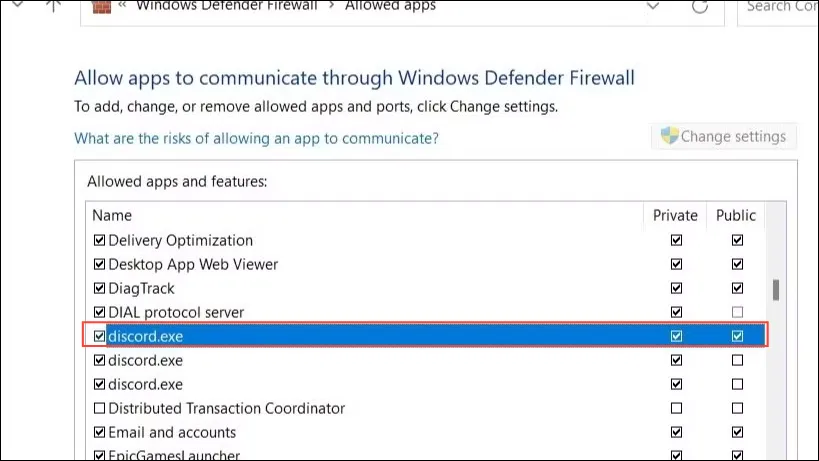
- Рестартирайте компютъра си и опитайте отново да стартирате Discord.
Решение 10: Деинсталирайте и инсталирайте отново Discord
Ако все още се сблъсквате с грешката „Изчакване на крайна точка“, проблемът може да произтича от повредени файлове на Discord. В такъв случай деинсталирането и повторното инсталиране на приложението може да бъде решението.
- Отворете приложението Настройки с
Win + I, навигирайте до „Приложения“ от лявата страна.
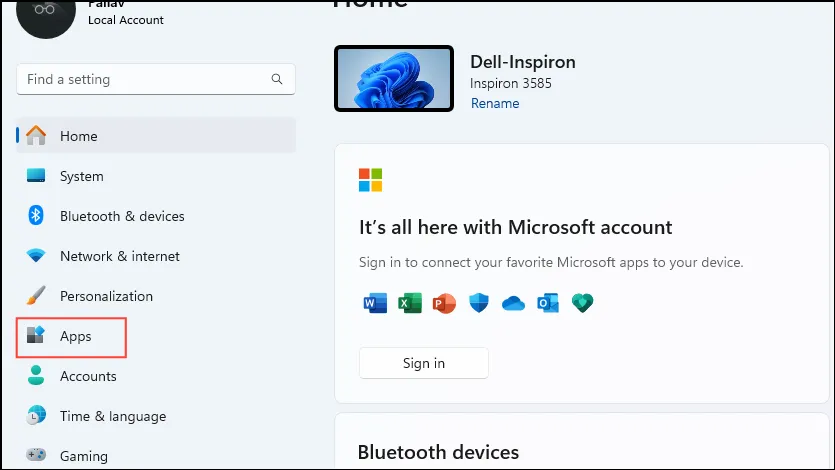
- Изберете „Инсталирани приложения“ на следващата страница.
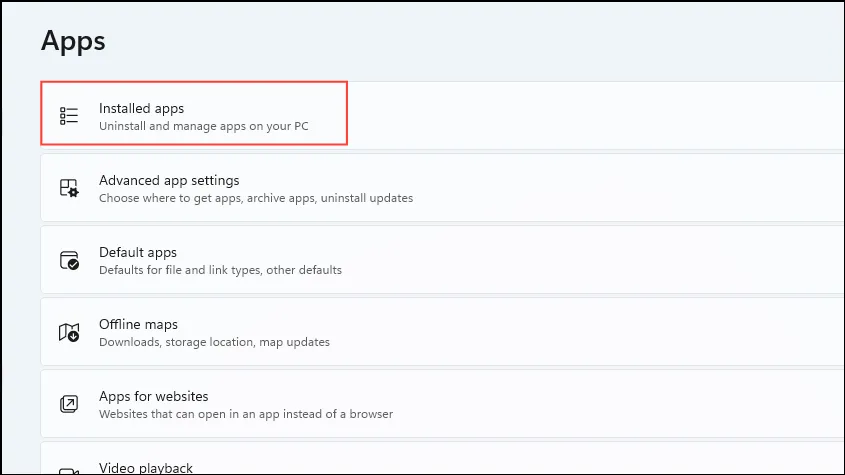
- От показания списък с приложения щракнете върху трите точки до Discord и изберете „Деинсталиране“.
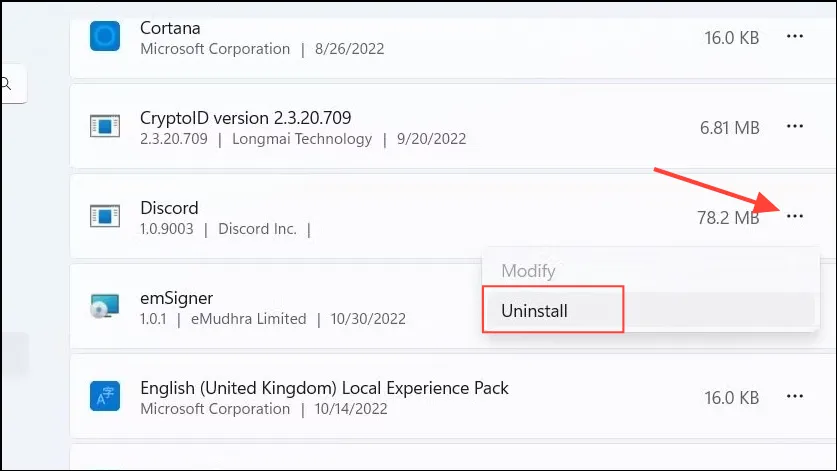
- След като бъде деинсталирано, изтеглете приложението отново за нова инсталация на вашата система.
Важни съображения
- Ако се използва VPN за цялата система, временно го деактивирайте, за да видите дали причинява проблеми със свързването с Discord, което може да доведе до грешката „Очакваща крайна точка“.
- Редовно актуализирайте вашата операционна система и драйвери, за да минимизирате проблемите по време на изпълнение.
- Уверете се, че имате необходимите разрешения за правилно изпълнение на Discord, като например стартиране на приложението с администраторски права, ако възникнат усложнения.
- Ако нито едно от тези решения не работи, може да е време да се свържете с поддръжката на Discord за допълнителна помощ.




Вашият коментар